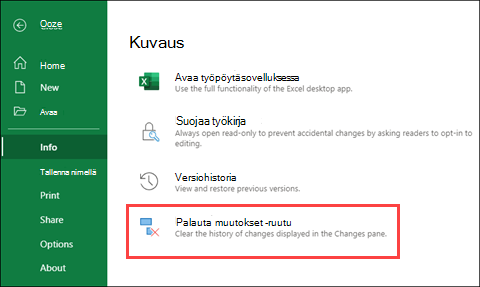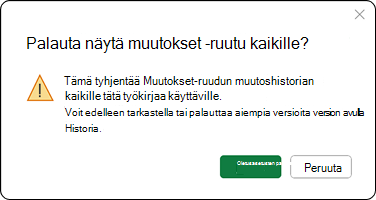Näytä muutokset -ominaisuus näyttää viimeisimmät työkirjaan tehdyt muutokset. Tämä tarkoittaa sitä, että voit seurata tiettyjen solujen, alueiden, taulukoiden tai koko työkirjan aiempia muokkauksia. Ohjeita yleisiin skenaarioihin tai kysymyksiin on alla.
Tärkeää: Jos haluat varmistaa, että kaikki muutokset tallennetaan ja niitä seurataan, kaikkien tulee käyttää yhteismuokkaamista tukevaa Excel-sovellusta. Katso lisätietoja kohdasta Missä voin käyttää Näytä muutokset -toimintoa.
Missä voin käyttää Näytä muutokset -toimintoa?
Näytä muutokset -ominaisuus on käytettävissä Excelin työpöytäsovelluksissa ja Excelin verkkoversio, mutta yhteismuokkaamista tukevan Excel-sovelluksen muutokset näkyvät Muutokset-ruudussa, kuten:
-
Excelin verkkoversio
-
Ajantasainen Excel-sovellus Microsoft 365:lle
-
Excel-mobiilisovellukset
Varoitus: Kertaostoksena tai vanhemmalla Excel-versiolla tehtyjä muokkauksia ei voi seurata, ja muutokset-ruutu tyhjennetään. Katso lisätietoja alla kohdasta Muutokset-ruutu on tyhjä.
Tein muutoksen, mutta en näe sitä Muutokset-ruudussa.
Muutokset-ruutu näyttää solujen arvoihin ja kaavoihin tehdyt muutokset. Tämä sisältää toimintoja, kuten solujen tai alueiden siirtämisen, lajittelun, lisäämisen ja poistamisen.
Seuraavassa on joitakin muutoksia, joita ei tällä hetkellä näytetä:
-
Kaavion, muodon ja muiden objektien muokkaukset
-
Pivot-taulukkotoiminnot
-
Muotoilumuutokset
-
Solujen tai alueiden piilottaminen tai suodattaminen
Jos haluat näyttää täydellisimmän historian Näytä muutokset -ruudussa, aikajanassa voi toisinaan olla aukkoja, kun jotkin muutokset eivät ole käytettävissä.
Jos haluat varmistaa, että kaikki muutokset tallennetaan ja niitä seurataan, kaikkien tulee käyttää yhteismuokkaamista tukevaa Excel-sovellusta. Katso lisätietoja kohdasta Missä voin käyttää Näytä muutokset -toimintoa.
Miten voin tarkastella vanhempia muutoksia?
Muutokset-ruudussa näkyvät vain viimeisimmät muutokset. Jos haluat tarkastella muutoksia pidemmältä ajanjaksolta, käytä versiohistoriaa valitsemalla Tiedosto > Tiedot > Versiohistoriaja valitsemalla sitten versio, jota haluat esikatsella.
Muutokset-ruutu on tyhjä, mutta tiedän, että muutoksia on tehty.
Tietyt toiminnot saattavat pakottaa Excelin tyhjentämään Muutokset-ruudun. Saatat nähdä tyhjän ruudun, jos joku on tehnyt seuraavia toimintoja:
-
Kertaostoksena hankitusta tai vanhemmasta Excel-versiosta käsin muokkaaminen.
-
On käyttänyt Excel-ominaisuutta, jota Ei vielä täysin tueta Excelin yhteismuokkaamisessa tai jota Näytä muutokset -toiminto ei tällä hetkellä seuraa.
-
Tiedoston lataaminen, kopion tallentaminen tai tiedoston korvaaminen.
Kaikkia sinun tai jonkun muun tuetuissa Excel-sovelluksissa tekemiä muutoksia seurataan. Jos haluat tarkastella työkirjan aiempaa versiota, katso yllä kohta Miten voin tarkastella vanhempia muokkauksia.
Joistakin muutoksista puuttuu aiempia arvoja.
Muutokset-ruudussa ei aina näy tiettyjen muokkausten aiempia arvoja. Näin voi käydä, jos:
-
Arvoja muokattiin koodin avulla, esimerkiksi muuttamalla arvoa Visual Basicin (VBA) kautta tai käyttämällä apuohjelmaa.
-
Joku muokkasi työkirjaa käyttämällä Excel-versiota, jota ei oltu päivitetty viimeisimpään versioon.
Muuta-ruudun palauttaminen
Jos haluat tyhjentää muutoshistorian muutosruudussa, voit tehdä sen Tiedosto > tiedot -valikossa, kun tiedosto avataan Excelin verkkoversio.
Kun vahvistat tämän pyynnön, muutoshistoria tyhjennetään kaikkien työkirjaa käyttävien muutosruudussa . Sitä ei voi kumota, mutta voit silti tarkastella tai palauttaa aiempia versioita versiohistorian avulla.
Huomautus: Tämä ei poista kaikkia aiempien muutosten jälkiä. Tarkistuslokit, versiohistoria ja muut seurannat saattavat silti näyttää työkirjaan aiemmin tehdyt muutokset.